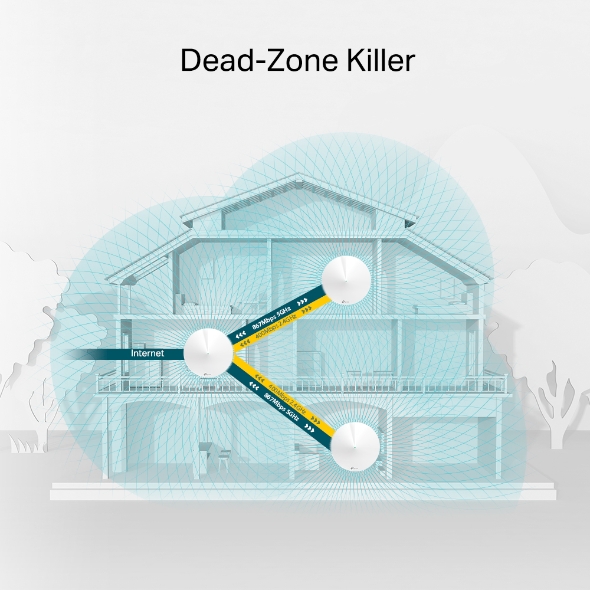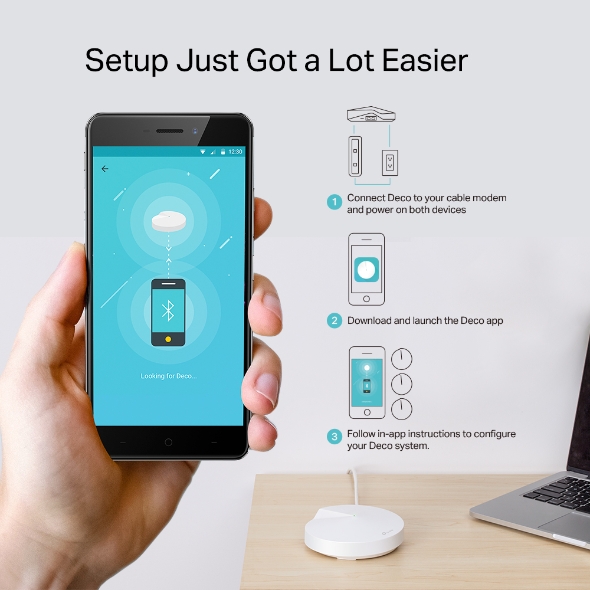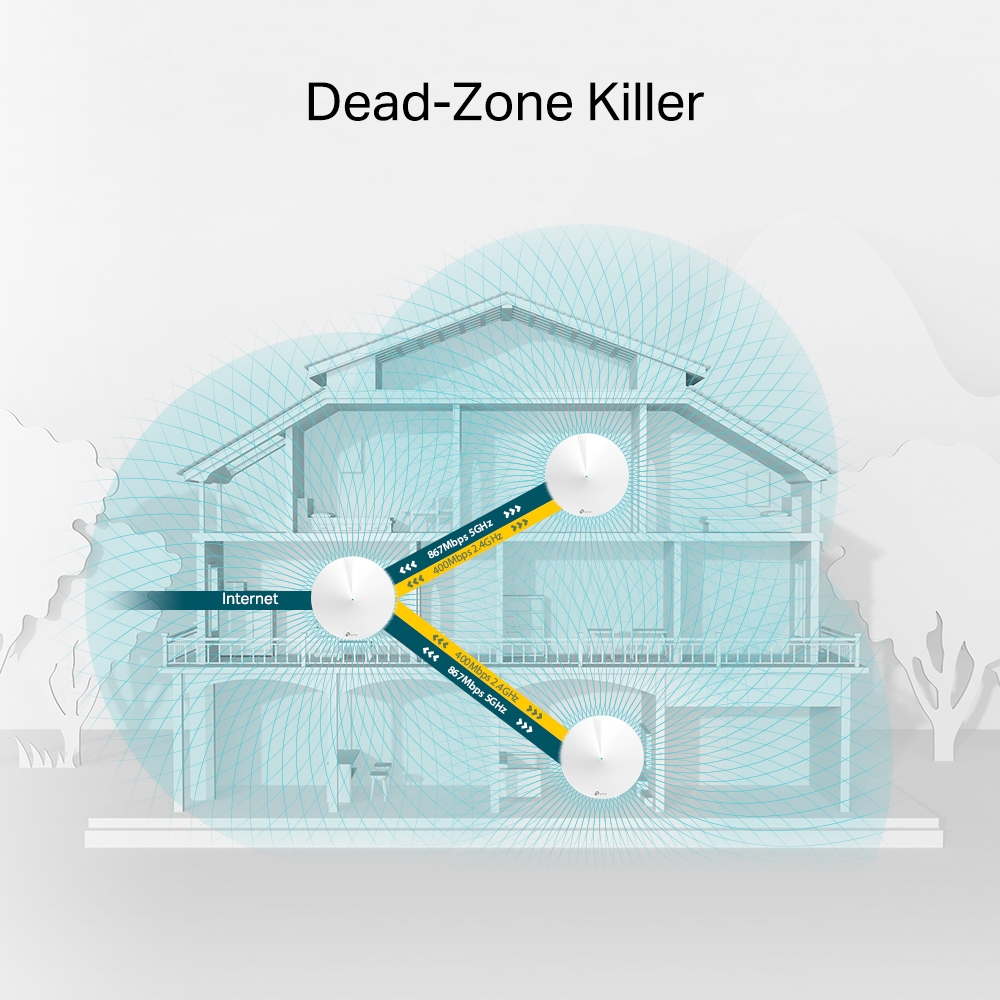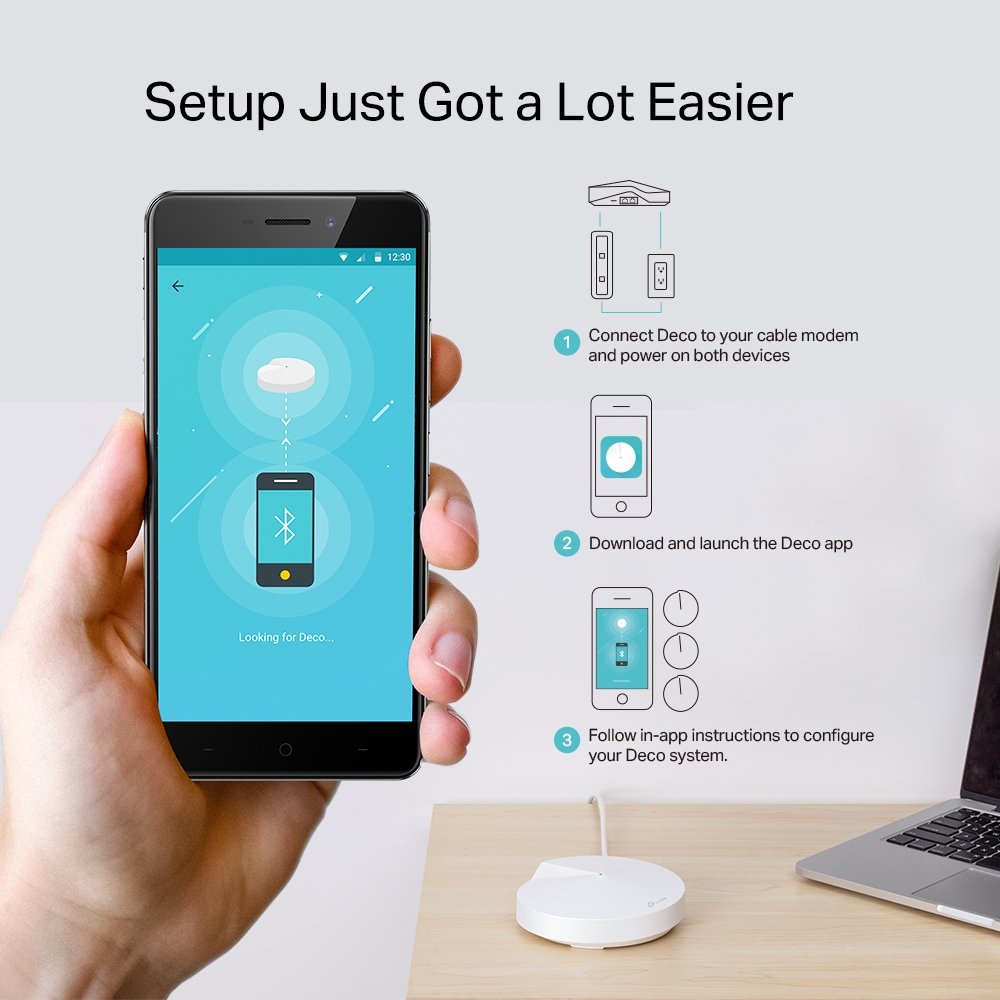Deco M5
WLAN-Heimnetz-Komplettlösung
- Deco verwendet ein System von verschiedenen Einheiten, um eine nahtlose WLAN-Abdeckung zu Hause zu erreichen. Beseitigen Sie schwache Signalbereiche ein für alle Mal!
- Mit der Deco-Mesh-Technologie arbeiten die Geräte zu einem einheitlichen Heimnetzwerk unter dem gleichen Netzwerknamen zusammen. Endgeräte schalten sich automatisch zwischen Decos um, wenn Sie sich in Ihrem Zuhause bewegen, um durchweg die beste Verbindung zu haben.
- Mit dem Deco-3er-Pack decken Sie bis zu 500m² mit WLAN ab – Sollte dies noch nicht reichen, können Sie nach Belieben noch weitere Deco-Einheiten hinzufügen.
- Mit 11AC erreichen Sie Geschwindigkeiten von bis zu 1267Mbit/s
- Deco kann den Datenverkehr selbst von den am stärksten ausgelasteten Netzwerken bewältigen und bietet verzögerungsfreie Verbindungen für über 100 Geräte.
- Mit TP-Links HomeCareTM stellt Deco die umfassendste Sicherheitslösung aller derzeitigen WLAN-Heimnetz-Komplettlösungen dar. Es beinhaltet Kinderschutz-, ein integriertes Antiviren-Programm und umfassende QoS (Quality of Sercive).
- Dank Deco-App ist die Einrichtung und Installation kinderleicht.
Ein Leben ohne Unterbrechungen
Deco ist die WLAN-Gesamtlösung, auf die Sie gewartet haben. Dieses System versorgt Ihr ganzes Zuhause mit unterbrechungsfreiem WLAN. Neben AC1300-Geschwindigkeiten und einer WLAN-Abdeckung von bis zu 400m² ist Deco mit dem neuesten Sicherheitssystem ausgestattet.
Deco-Router
Gewöhnlicher Router mit Repeater
Nur das Beste aus allen Bereichen
-
HomeCareTM
-
Mit HomeCare stellt Deco die umfassendste Sicherheitslösung aller derzeitigen WLAN-Heimnetz-Komplettlösungen dar.
HomeCare™ beinhaltet
-
Umfassender Kinderschutz
Bestimmen Sie, wann welches Gerät Zugang zum Internet hat und welche Seiten besucht werden dürfen.
-
3 Jahre Virenschutz inklusive
Schützen Sie all Ihre Geräte in Ihrem Netzwerk vor Viren und Trojanern.
-
Erstellung von Berichten
Lassen Sie sich monatlich eine Zusammenfassung aller Aktivitäten, gesperrten Inhalten und Sicherheitsangriffen erstellen.
-
Quality of Service
Priorisieren Sie gewünschte Endgeräte, deren Datenverkehr bevorzugt werden soll.
-
-
Intuitiver Einrichtungsassistent
-
Deco hilft Ihnen dabei, den optimalen Standort für jedes Gerät zu ermitteln.
-
Geschwindigkeit testen
-
Testen Sie die Up- und Download-Geschwindigkeiten Ihres Netzwerkes, um immer maximale Performance zu genießen.
-
ART (Adaptive Routing Technology)
-
Diese Funktion stellt sicher, dass Ihre Endgeräte sich immer automatisch mit der Deco-Einheit verbindet, die an dieser Stelle die besten Signale sendet.
WLAN sollte immer funktionieren
Deco ist DIE WLAN-Heimnetz-Komplettlösung für Jedermann. Diese neue Art WLAN-Produkt stellt alles bisher Dagewesene in den Schatten. Dabei spielt es keine Rolle, wie Ihr Zuhause beschaffen ist. Deco erstellt ein einheitliches, übergangsloses WLAN-Netzwerk in Ihrem Zuhause her, in dem Sie unterbrechungsfreie Verbindungen genießen, unabhängig davon,
wo Sie sich befinden.
M5
Die erste WLAN-Heimnetz-Komplettlösung, die Ihnen auch Sicherheit garantiert.
Produkt-Funktionen
TP-Links ARTTM
(Adaptive Routing Technology)
Die beste Verbindung zu jeder Zeit und in jedem Raum.
Die ART-Funktion verbindet Ihre Endgeräte automatisch mit der Deco-Einheit, welche an dieser Stelle das beste WLAN-Signal sendet. So wird sichergestellt, dass Sie, egal wo Sie sich gerade in Ihrem Zuhause befinden, immer unterbrechungsfreie Highspeed-Internetverbindungen genießen. Ob auf dem 2,4 GHz- oder 5 GHz-Band, ART wählt automatisch immer die richtige Frequenz auf Ihrem Endgerät. So können Sie sich von Raum zu Raum bewegen, während Sie streamen, downloaden oder surfen, ohne dabei auch nur eine Unterbrechung zu erfahren.
- Optimiert automatisch Ihr Deco-Heimnetz über WLAN
- Verbindet Sie automatisch mit der Deco-Einheit, die Ihnen die beste Verbindung bietet
TP-Links HomeCareTM
Die Gesamtlösung für Ihr Heim-WLAN. Die Gesamtlösung für Ihre Sicherheit.
HomeCare von „Trend Micro“ schützt jedes Ihrer mit dem WLAN verbundenen Geräte vor mehr als 10.000 täglich neu aufkommenden Sicherheitsbedrohungen des Internets. „AV-TEST“, ein unabhängiges Prüfinstitut, zeichnet dieses Sicherheitslösung als Nummer 1 aus in den Kategorien „Sicherheit“, „Leistung“ und „Benutzerfreundlichkeit“. Jeden Tag verarbeitet TP-Links HomeCareTM 8 Milliarden URLs, welche alle mit dem WLAN verbundenen Geräte, wie Computer, Smartphones, digitale Schließsysteme oder Cloud-Kameras, beeinflussen können.
Sobald sich neue Malware-URLs im Internet verbreiten, werden diese innerhalb von 15 Minuten geblockt. Mit einem 3-stufigen Verteidigungssystem werden Bedrohungen und Phising-Websites geblockt, und infizierte Geräte unmittelbar blockiert. Um Ihnen durchweg die beste Sicherheit garantieren zu können, aktualisiert sich unser Deco-System automatisch mit den neuesten Updates.
- 3 Jahre kostenfreier Gebrauch von Trend Micros HomeCare (im Wert von etwa 300€)
- Die Zugriffskontrolle erlaubt es Ihnen, Filter und Zugangsberechtigungen für unterschiedliche Altersgruppen einzurichten
- Stellen Sie Zeitpläne zur Internetnutzung ein
- Pausieren den Internetzugang nach Belieben
- Verwalten Sie Ihr Netzwerk auch von unterwegs
- Internetnutzungs- und Status-Reports
- Blocken Sie Geräte und verhindern Sie so den Zugang zum Netzwerk
Praktische App-Nutzung
Stellen Sie Ihre gewünschten Geschwindigkeiten ein.
Die Deco-App übersteigt alles bisher Dagewesene. Mit dieser App sind Sie in der Lage, Ihren Geräten ganz bequem von Ihrem Smartphone aus je nach Priorität unterschiedliche Geschwindigkeiten zuzuweisen.
- Geräte und Anwendungen priorisieren, um optimale Leistung zu genießen
- Informationen im Gastnetzwerk freigeben
- Fehler beheben, Internetgeschwindigkeit testen und Diagnosetests durchführen
- Datenverkehr-Überwachung für jedes einzelne Endgerät
Spezifikationen
Auf die Details kommt es an.
- Quad-Core-CPU
- WLAN: 400Mbit/s auf 2,4GHz und 867Mbit/s auf 5GHz
- 4 interne Antennen (pro Gerät)
- 2 Gigabit-Ethernet-Ports (pro Gerät)
- 1 USB-Typ-C-Anschluss
- IPv6 (Internetprotokoll Version 6)-kompatibel
- Abmessungen: Durchmesser 120mm, Höhe 38mm
- Bluetooth 4.2
Vergleich
| Deco M5 | Eero | Luma | Google WiFi | ||
|---|---|---|---|---|---|
| WLAN-Features | MU-MIMO | ||||
| Auto-Path-Selection | |||||
| AP-Steering | |||||
| Band-Steering | |||||
| Beamforming | |||||
| Benutzerfreundlichkeit | Mobile App | ||||
| Einrichtung über Bluetooth | |||||
| Platzierungsassistent | |||||
| Speedtest | |||||
| Geräteliste | |||||
| Einfaches Einladen von Gästen ins WLAN | |||||
| Software & Sicherheit | Netzscanning | ||||
| Routerbasierender Virenscanner | |||||
| Firewall | |||||
| QoS (Gerätebasierend) | |||||
| QoS (anwendungsbasierend) | |||||
| Geräteaktivitätsbericht | |||||
| Kindersicherung (nach Zeit) | |||||
| Kindersicherung (URL-Filtering) | |||||
| Monatliche Berichte | |||||
| Automatische Firmware-Updates | |||||
*Stand der Vergleichstabelle: 12. April 2017
Jetzt mit Deco durchstarten
M5
Deco ist die WLAN-Heimnetz-Komplettlösung, mit der Sie auf jedem Gerät in jedem Raum unterbrechungsfreies WLAN genießen.
Wie können wir Ihnen helfen?
Einfach anschließen
Laden Sie sich einfach die App herunter und lassen Sie diese die optimale Platzierung Ihrer Decos übernehmen. Zwischen den Decos müssen keine LAN-Kabel verlegt werden. Einfach einstecken und los geht’s.
Systemanforderungen:
- Android 4.3 oder höher
- iOS 8 oder höher
- Bluetooth 4.0 oder höher
- 1 Deco-App herunterladen und installieren (App-Store oder Google Play).
- 2 Über die Deco-App eigene TP-Link-ID beantragen.
- 3 Folgen Sie den Anweisungen in der App, um Ihren Haupt-Deco einzurichten.
FAQs
Bevor Sie kaufen
Was ist die Deco-WLAN-Heimnetz-Komplettlösung?
Deco ist die perfekte Lösung für jene, die ihr Heim-WLAN mit bestmöglicher Performance und Abdeckung ganz einfach verwalten wollen. Deco ersetzt Ihre bisherige Sammlung von Routern und Repeatern durch eine intelligente, nahtlose WLAN-Gesamtlösung. Es entsteht ein einziges großes WLAN mit einheitlichem Namen und Passwort. Der Deco stellt sicher, dass Sie stets die bestmögliche WLAN-Verbindung verwenden, auch dann, wenn Sie sich von Raum zu Raum bewegen und dabei spielen, streamen oder surfen. Die Deco-App führt Sie Schritt für Schritt durch den Einrichtungsvorgang und nimmt all Ihre Decos in Betrieb.
Wie viele Deco-Einheiten brauche ich? Sind alle meine Decos identisch?
TP-Links WLAN-Heimnetz-Komplettlösung umfasst zu Beginn drei Decos, die dort, wo Sie WLAN am ehesten brauchen, platziert werden können. Während der Einrichtung ernennen Sie eine Deco-Einheit zum Hauptgerät. Diese schließen Sie an Ihr Modem o.Ä. an, damit eine Internetverbindung hergestellt wird. Von dort ausgehend, erstreckt sich Ihr nahtloses Deco-Netz über Ihre ganze Wohnung.
Auch wenn Sie theoretisch nur einen einzelnen Deco als Router verwenden können, funktioniert die Deco-Lösung am immer am besten, wenn mehrere Einheiten sich zu einem System zusammenfügen. Eine Gesamtlösung kann eine Wohnfläche von bis zu 400m² abdecken, womit der typische Benutzer mit dem Dreierpack am besten beraten ist. Um die Abdeckung weiter zu erhöhen, können Sie selbstverständlich weitere Decos dazukaufen.
Aus wie vielen Decos kann ein Netz maximal bestehen?
Ein Deco-WLAN-Kit, bestehend aus drei Einheiten, kann eine durchschnittlich große Wohnung abdecken. Sollten drei Geräte für Ihre Wohnung nicht ausreichen, können Sie ein Netz aus bis zu 10 Decos betreiben.
Wie viele Teilnehmer können sich in einem Deco-Netz aufhalten?
Die maximal mögliche Anzahl an Clientgeräte hängt vom Gerätetyp und dem Nutzungsverhalten ab. Allerhöchstens kann ein Deco-Netz 64 Geräte wie IoT-Produkte, Smart-TVs, Smartphones, Tablet-PCs, Computer und drahtlose Drucker bedienen.
Kann ich Deco mit dem Internetdiensteanbieter, mit dem ich bereits einen Vertrag habe, verwenden?
Aktuell unterstützt Deco drei Internetverbindungstypen: PPPoE, Statische IP-Adresse und Dynamische IP-Adresse. Damit arbeitet Ihr Deco mit den meisten Internetdienstanbietern zusammen. Bei DSL und Kabel brauchen Sie ein Modem, das Sie in aller Regel bereits erhalten haben.
Kann Deco meinen vorhandenen Router ersetzen?
Die meisten Router können Sie ersetzen. Möglicherweise brauchen Sie für Ihren Internetzugang ein externes Modem.
Was ist ein Modem? Wie kann ich Deco dazu bringen, dass er mit diesem zusammenarbeitet?
Ein Modem ist insbesondere für DSL erforderlich. Es gibt drei Arten von Modems:
- Ein DSL-Modem wird direkt oder über einen DSL-Splitter mit Ihrer Telefonleitung verbunden.
- Ein Kabelmodem liefert Breitbandinternet über ein Koaxialkabel (üblicherweise das Fernsehkabel).
- Ein Modemrouter ist ein Kombigerät, das sowohl einen Router als auch ein Modem beinhaltet.
Haben Sie einen DSL- oder einen Kabelzugang, erkennt Ihre Deco den Verbindungstyp in aller Regel automatisch. Haben Sie kein Modem, können Sie unter Umständen sofort auf das Internet zugreifen, nachdem Sie Ihre Deco angeschlossen haben.
Was soll ich tun, wenn ich meinen Deco zusammen mit meinem bestehenden Router verwenden möchte?
Möchten Sie Ihren Deco an Ihrem bestehenden Router betreiben, verfahren Sie bitte wie folgt:
Vergeben Sie für Ihren Deco einen neuen WLAN-Namen (SSID) und ein Passwort. Betreiben Sie Ihren Deco NICHT mit dem WLAN-Namen Ihres bestehenden Routers (sofern Sie dieses nicht abschalten können).
Falls möglich, deaktivieren Sie das WLAN Ihres bestehenden Routers. Damit reduzieren Sie das Potential von Interferenzen und sorgen für eine stabilere Internetverbindung.
Ist Ihr Router ein Kombigerät, das Ihnen von Ihrem Internetdiensteanbieter geliefert wurde, können Sie bei diesem nachfragen, wie Sie dessen WLAN deaktivieren können. Möglicherweise hilft Ihnen Ihr Internetdiensteanbieter auch dabei, Ihr Kombigerät in den Bridge-Modus zu versetzen (empfohlen).
Welche Funktionen bietet mein Deco?
Aktuell bietet die Deco UPnP, IPv6, VPN-Passthrough, IGMP-Proxy, IGMP-Snooping usw.. Weitere Funktonen sind in der Deco-App aufgeführt.
Ist Deco in meiner Region erhältlich?
Nach der Markteinführung in Nordamerika wird Deco auch in Europa und in Teilen von Asien erhältlich sein.
Einrichtung
Wie richte ich meine Deco ein?Video ansehen Video
Stellen Sie sicher, dass Ihr Android- bzw. iOS-Gerät Internetzugriff hat und folgen Sie diesen Schritten:
- Stellen Sie sicher, dass Ihr Android- bzw. iOS-Gerät Internetzugriff hat und folgen Sie diesen Schritten:
- Erstellen Sie sich eine TP-Link-ID, falls nicht vorhanden. Loggen Sie sich mit dieser in der App ein.
- Folgen Sie den Anweisungen in der App zur Einrichtung Ihrer Haupt-Deco (welche als Router arbeitet).
- Folgen Sie den Anweisungen in der App, um Ihrem Netz weitere Decos hinzuzufügen.
- Verbinden Sie Ihre WLAN-Geräte mit dem WLAN Ihres Deco-Systems und los geht’s!
Was für Geräte kann ich verwenden, um meine Deco einzurichten?
Es werden iOS und Android unterstützt. Bitte achten Sie außerdem darauf, dass Ihr Gerät Bluetooth 4.0 unterstützt.
Systemanforderungen:
iOS ab 8.0 oder Android ab 4.3
Benötige ich Internetzugriff, wenn ich meine Deco erstmalig einrichte?
Ja, denn Sie müssen sich zunächst die App herunterladen und sich anmelden. Haben Sie sich eingeloggt, brauchen Sie keinen Internetzugang mehr.
Was ist eine TP-Link-ID?
Eine TP-Link-ID ermöglicht Ihnen die Verwaltung Ihres Heimnetzes inklusive allen kompatiblen Geräten über Apps wie Tether, Kasa und Deco. Mit einer TP-Link-ID brauchen Sie sich die zahlreichen Zugangsdaten der verwalteten Geräte nicht mehr zu merken. Loggen Sie sich einfach mit Ihrer E-Mail-Adresse und einem einzigen Passwort auf all Ihre Geräte ein.
Wofür braucht TP-Link meine E-Mail-Adresse?
Ihre E-Mail-Adresse wird für Folgendes benötigt:
- Verifizierung Ihres Accounts
- Zurücksetzen Ihres Passworts
- Fernwartung Ihres Deco-Netzes
Warum kann ich mich nicht anmelden?
Dies kann mehrere Gründe haben. Bitte überprüfen Sie Folgendes:
- Haben Sie Internetzugriff?
- Haben Sie eine gültige E-Mail-Adresse angegeben? Ist das Passwort zulässig?
Die eingegebene E-Mail-Adresse wird bereits verwendet. Versuchen Sie, sich einzuloggen.
Was ist, wenn ich das Passwort meiner TP-Link-ID vergessen habe?
Klicken Sie auf der Login-Seite „Passwort vergessen“ und folgen Sie den Anweisungen.
Wie kann ich die mit meiner TP-Link-ID assoziierte E-Mail-Adresse ändern?
Sie können die mit Ihrer TP-Link-ID assoziierte E-Mail-Adresse ändern, indem Sie sich einloggen. Wischen Sie dann von rechts nach links, gehen Sie auf „Account“ -> „E-Mail“ und geben Sie das Passwort Ihrer TP-Link-ID ein. Folgen Sie den Anweisungen, um Ihre E-Mail-Adresse zu ändern.
Was ist der Unterschied zwischen einem Eigentümer- und einem Verwalter-Account?
Jede Deco hat nur einen Besitzer, der über alle Berechtigungen verfügt, auch das Hinzufügen und Entfernen von Verwalter-Accounts.
Der Besitzer kann für sein Deco-Netz bis zu acht Verwalter ernennen. Verwalter können sich selbst vom Deco-Netz entfernen, aber keine Decos entfernen oder hinzufügen.
Kann ein Deco-Netz über mehrere TP-Link-IDs gleichzeitig verwaltet werden?
Aktuell kann nur ein einziger Account zugleich ein Deco-Netz verwalten. Loggen Sie sich also mit einem neuen Account ein, wird der alte ausgeloggt.
Wie kann ich einen geeigneten Platz für meine Deco finden?
Das Platzieren Ihrer Decos ist ein wichtiger Punkt, damit Sie ein schnelles, zuverlässiges WLAN genießen können. Die Deco-App hilft Ihnen dabei, Ihre Decos optimal zu platzieren, indem sie Signalstärke und Verbindungsgeschwindigkeit zwischen Ihren Decos misst und auswertet.
Was kann ich tun, wenn eine hinzuzufügende Deco nicht erkannt wird?
Versuchen Sie Folgendes:
- Stellen Sie sicher, dass Ihre neue Deco eingeschaltet ist und die LED blau blinkt.
- Bringen Sie Ihr Smartphone näher an den hinzuzufügenden Deco.
- Resetten Sie Ihre Deco, indem Sie die RESET-Taste drücken, bis die LED gelb blinkt.
Was kann ich tun, wenn die Synchronisierung beim Hinzufügen einer Deco-Einheit fehlschlägt?
Dies kann passieren, wenn die Verbindung zwischen Ihren Decos instabil ist. Versuchen Sie es dann erneut. Versuchen Sie, Ihre Deco zurückzusetzen oder näher an Ihre Haupt-Deco zu platzieren.
Wie kann ich den WLAN-Namen (SSID) oder mein WLAN-Passwort ändern?
Tippen Sie unten rechts in der Deco-App auf die Menü-Schaltfläche und dann auf „WLAN-Einstellungen“. Hier können Sie SSID und Passwort für Ihr Haupt- und Ihr Gast-WLAN ändern.
Kann ich mein Deco-Netz aus der Ferne verwalten?
Ja! Nachdem Sie Ihre Decos mit Ihrer TP-Link-ID assoziiert haben, können Sie über Ihr Mobilgerät Ihr Netz auch von unterwegs verwalten, überall da, wo Sie Internetzugang haben.
Was kann ich tun, wenn die Fernwartung meines Deco-Netzes nicht funktioniert?
1) Deco kann nicht gefunden werden.
Sind Sie unterwegs, bitten Sie zunächst eine Person vor Ort, sicherzustellen, dass Ihre Deco eingeschaltet und das Kabel korrekt angeschlossen ist. Die LEDs sollten leuchten. Tun sie dies nicht, lassen Sie bitte das Modem (falls vorhanden) neustarten. Hilft auch dies nicht, lassen Sie Ihre Haupt-Deco neustarten.
2) Es liegt ein Fehler mit Ihrem Gerät vor.
Stellen Sie sicher, dass Ihr Mobilgerät online ist. Haben Sie keine Internetverbindung, aktivieren Sie diese.
Erläuterung der Startseite der Deco-App
Haben Sie sich in die Deco-App eingeloggt und Ihre Decos eingerichtet, sehen Sie die Startseite.
Oben auf der Startseite sehen Sie in Ihrem Netzstatus, wo Ihre Decos und deren Standorte dargestellt werden. Tippen Sie auf ein Symbol, um Details über die Deco-Einheit abzurufen oder sie aus Ihrem Netz zu entfernen.
- Klicken Sie auf Hinzufügen, um Ihr Deco-Netz zu erweitern.
- Ergebnisse des Speedtests werden in der Mitte der Startseite angezeigt. Hier können Sie die aktuell mögliche Up- und Downloadrate messen.
- Unten sehen Sie aktuell mit dem Netz verbundene Geräte. Tippen Sie eines an, um sich Details zu diesem anzeigen zu lassen.
- In der Ecke unten rechts ist das Menü-Symbol. Tippen Sie dieses an, um sonstige Funktionen wie Kindersicherung und QoS zu konfigurieren.
Oben rechts sehen Sie ein Briefumschlagsymbol, über das Sie den Nachrichtenbereich erreichen können. Hier sehen Sie Benachrichtigungen über neue Geräte, Deco-Updates, Berichte usw..
Fehlerbehebung
Mit meiner Haupt-Deco stimmt etwas nicht.
Blinken die LEDs von Haupt- und Erweiterungs-Deco rot, überprüfen Sie bitte die Verbindung zum Modem. Starten Sie Ihr Modem neu und warten Sie 2 bis 3 Minuten. Dann sollten die Deco-LEDs wieder permanent grün leuchten.
Überprüfen Sie Ihre Internet-Zugangsdaten. Verwenden Sie PPPoE (typischerweise bei DSL) und überprüfen Sie Benutzernamen und Passwort.
Starten Sie Ihr Deco-System komplett neu, indem Sie sämtliche Decos aus- und einschalten.
Mit einer meiner Erweiterungs-Decos stimmt etwas nicht.
- Starten Sie den betroffenen Erweiterungs-Deco neu.
- Suchen Sie einen günstigeren Standort. Leuchtet die LED Ihrer Haupt-Deco grün und die anderen blinken rot, platzieren Sie diese bitte näher an Ihrer Haupt-Deco.
- Entfernen Sie diese aus Ihrem Netz und fügen Sie sie erneut hinzu.
Besteht das Problem weiterhin, wenden Sie sich bitte an unseren Technischen Kundendienst.
Mit der Deco-App stimmt etwas nicht.
- Stellen Sie sicher, dass Ihr mobiles Gerät online ist (über Mobilfunknetz oder WLAN).
- Starten Sie die Deco-App neu.
- Stellen Sie sicher, dass Sie mit Ihrer TP-Link-ID eingeloggt sind. Loggen Sie sich gegebenenfalls aus und wieder neu ein.
- Stellen Sie sicher, dass Sie die neueste Version der Deco-App verwenden.
- Besteht das Problem weiterhin, deinstallieren Sie die Deco-App und installieren Sie diese erneut. Hilft das auch nicht, starten Sie Ihr Mobilgerät neu.
Weitere Hilfe
Wie kann ich mein gesamtes Deco-System zurücksetzen oder neustarten?
Dies geht ganz bequem durch Drücken der Reset-Taste am Gerät oder über die Deco-App.
Zurücksetzen einer Deco-Einheit:
Tippen Sie auf der Startseite der Deco-App das zurückzusetzende Gerät an und tippen Sie dann auf die Schaltfläche unten rechts. Klicken Sie dann „Entfernen“, um das Gerät zurückzusetzen. Alternativ können Sie auch die Reset-Taste am Gerät drücken.
Hinweis: Möchten Sie all Ihre Decos zurücksetzen, setzen Sie Ihre Haupt-Deco als Letztes zurück.
Neustarten einer Deco-Einheit:
Tippen Sie auf der Startseite der Deco-App das neuzustartende Gerät an und tippen Sie dann auf die Schaltfläche unten rechts. Klicken Sie dann „Neu starten“. Alternativ können Sie direkt am Gerät die Spannungszufuhr entfernen und neu anschließen.
Welche Benachrichtigungen erhalte ich von der Deco-App?
Die Nachrichtenzentrale zeigt Ihnen Nachrichten an, die Sie auch über das Briefumschlag-Symbol erreichen können. Es handelt sich hier um Benachrichtigungen über: Neue Geräte, neue Firmware und neue Berichte.
Kann ich die Benachrichtigungseinstellungen ändern?
Selbstverständlich. Tippen Sie im Menü auf „Erweitert“ und wählen Sie „Benachrichtigungen“ aus. Aktivieren oder deaktivieren Sie die verschiedenen Typen wie nach Ihren Wünschen.
Was ist ein Gast-WLAN?
Ein Gast-WLAN bietet Ihren Besuchern Internetzugriff, ohne dass dabei Zugriff auf Ihre lokalen Ressourcen (wie Drucker oder NAS) gewährt wird. So bleiben Ihre privaten Daten geschützt.
Wie kann ich ein Gast-WLAN einrichten und bereitstellen?
Tippen Sie in der Deco-App unten rechts auf die Menü-Schaltfläche und tippen Sie dann auf „WLAN-Einstellungen“. Schalten Sie das Gast-WLAN ein. Tippen Sie oben rechts auf „Freigeben“ oder schütteln Sie Ihr Gerät und wählen Sie „Gast-WLAN“, um es per SMS oder E-Mail freizugeben.
Ihr Hauptnetz können Sie auf gleiche Weise bereitstellen.
Wie starte ich einen Speedtest?
Tippen Sie einfach in den Speedtest-Bereich. Das letzte Ergebnis finden Sie auf der Startseite. Hier finden Sie auch Kommentare dazu.
Bitte seien Sie sich im Klaren darüber, dass das Testergebnis von vielen variablen Faktoren abhängt wie z.B. Entfernung, Datenverkehr, …
Kann ich die LEDs nachts abschalten?
Ja. Tippen Sie im Menü „Erweitert“ auf „LED-Steuerung“. Aktivieren Sie den Nachtmodus und geben Sie einen Zeitraum an, in dem die LEDs nicht leuchten sollen. Dann werden diese automatisch ein- und ausgeschaltet.
Was bedeuten die verschiedenen Farben der LEDs?
Die möglichen LED-Zustände werden in der folgenden Tabelle erläutert.
Zustand
Gelb leuchtend — Deco startet gerade.
Blau blinkend — Deco ist bereit zur Einrichtung.
Blau leuchtend — Deco wird gerade eingerichtet.
Grün leuchtend — Deco ist mit dem Internet verbunden und funktioniert.
Rot — Es liegt ein Fehler vor. Bitte schauen Sie für Details in die App.
Wie kann ich die Deco-Firmware aktualisieren und warum ist dies wichtig?
Ist eine neue Version verfügbar, wird die Nachrichtenzentrale der Deco-App Sie darauf hinweisen. Alles, was Sie dann tun müssen, ist, das Upgrade zu genehmigen. Alternativ tippen Sie im Menü „Deco aktualisieren“. Existiert eine neuere Version, tippen Sie „Update“, um die Aktualisierung zu starten.
Eine aktuelle Version bietet bessere Performance und Stabilität. Daher empfehlen wir, stets die neueste Firmware zu nutzen.
Kann ich auch einen Drucker mit meinem Deco-WLAN verbinden?
LAN- oder WLAN-fähige Drucker können Sie selbstverständlich in Ihr Deco-Netz integrieren.
Haben Sie einen Drucker mit einem Ethernet-Port, so schließen Sie diesen mit an den Ethernet-Port einer beliebigen Deco an.
Möchten Sie einen WLAN-Drucker hinzufügen, stellen Sie sicher, dass dieser WPA2-Verschlüsselung unterstützt. Verwenden Sie die mit dem Drucker mitgelieferte Einrichtungssoftware, um diesen mit Ihrem Deco-WLAN zu verbinden. Bei Fragen hierzu wenden Sie sich bitte an den Druckerhersteller.
Wozu ist Quality of Service (QoS) da?
Quality of Service (QoS) ermöglicht es Ihnen, die Ihnen wichtigen Online-Aktivitäten zu bevorzugen. Hierfür existieren fünf voreingestellte Profile (Standard, Gaming, Streaming, Surfen und Chatten sowie Benutzerdefiniert). Für die von Ihnen bevorzugten Anwendungen wird dann genügend Leitungskapazität reserviert, sodass diese auch dann noch funktionieren, wenn Ihr Netz durch andere Anwendungen überlastet ist. Beispielsweise können Sie für bestmögliche Performance Ihrer Online-Spiele im Menü der Deco-App „QoS“ und dort die Voreinstellung „Gaming“ wählen.
Gerätebasierendes QoS ermöglicht es Ihnen, die Ihnen wichtigsten Geräte zu bevorzugen.
Führen Sie über Ihren Computer beispielsweise eine wichtige Videokonferenz, die nicht abbrechen soll, während andere Familienmitglieder viel Datenverkehr erzeugen, können Sie Ihren Computer für die Zeit Ihrer Videokonferenz auf hohe Priorität setzen.
Kann ich aktivitäts- und gerätebasierendes QoS zugleich verwenden? Welches hat höhere Priorität?
Sie können Beides zugleich verwenden. Bei widersprüchlichen Einstellungen gelten die aktivitätsbezogenen QoS-Regeln.
Was kann ich mit der Kindersicherung tun?
Mittels der Kindersicherung können Sie bestimmte Inhalte vor Ihren Kindern verbergen, den Zugriff auf Webseiten sperren, die Gesamt-Online-Zeit pro Tag begrenzen sowie besuchte Webseiten und verwendete Apps protokollieren.
Wie filtere ich Inhalte für meine Kinder?
Mit der Kindersicherung können Sie die Geräte Ihrer Kinder zusammenfassen und bestimmten Altersprofilen zuordnen: Kind, Schüler, Teenager und Erwachsener. Für die jeweilige Altersgruppe unpassende Inhalte werden blockiert. Sie können für jede Altersgruppe weitere zu blockierende Kategorien hinzufügen.
Kann ich die Zeit, die meine Kinder im Internet verbringen, einschränken?
Ja. Mit der Kindersicherung können Sie Ihren Kindern Tageskontingente vergeben. Zusätzlich können Sie Zeitfenster angeben, in denen Ihre Kinder nicht online gehen dürfen, z.B. nachts oder wenn Hausaufgabenzeit ist.
Was umfasst Decos Antivirenlösung?
Decos Sicherheitssystem besteht aus drei Teilen.
Malwarefilter: Blockiert in Trend Micros Datenbank als bösartig gelistete Webserver, sodass Sie auf diese gar nicht erst zugreifen können.
Abwehr von Angriffen: Schützt Ihr Netz gegen Angriffe von außen und schließt Sicherheitslücken.
Quarantäne für infizierte Geräte: Verhindert, dass infizierte Geräte Ihre persönlichen Daten verschicken und weitere Geräte infizieren.
-
Keller
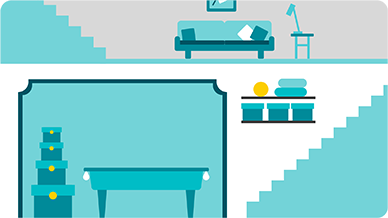
-
Hof

-
Garage
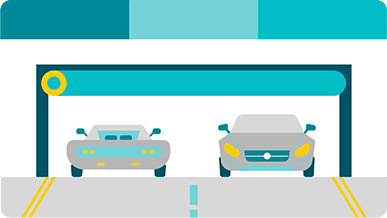
Nahtlose Übertragung
Die Decos arbeiten zusammen, um ein einheitliches WLAN-Netzwerk zu bilden. Ihr Telefon oder Tablet verbindet sich immer automatisch mit der Deco-Einheit, welche Ihnen die höchste Geschwindigkeit bietet, während Sie sich durch Ihr Zuhause bewegen. Dank der Unterstützung von 802.11r und 802.11k/v können Sie das unterbrechungsfreie WLAN trotz Wechsel zwischen den Deco-Einheiten vollumfänglich genießen.
-
Bester WLAN-Empfang
TP-Link Mesh-Technologie findet immer die beste Übertragungsmöglichkeit in einem geeigneten Band für Sie. Egal wo Sie sich aufhalten.
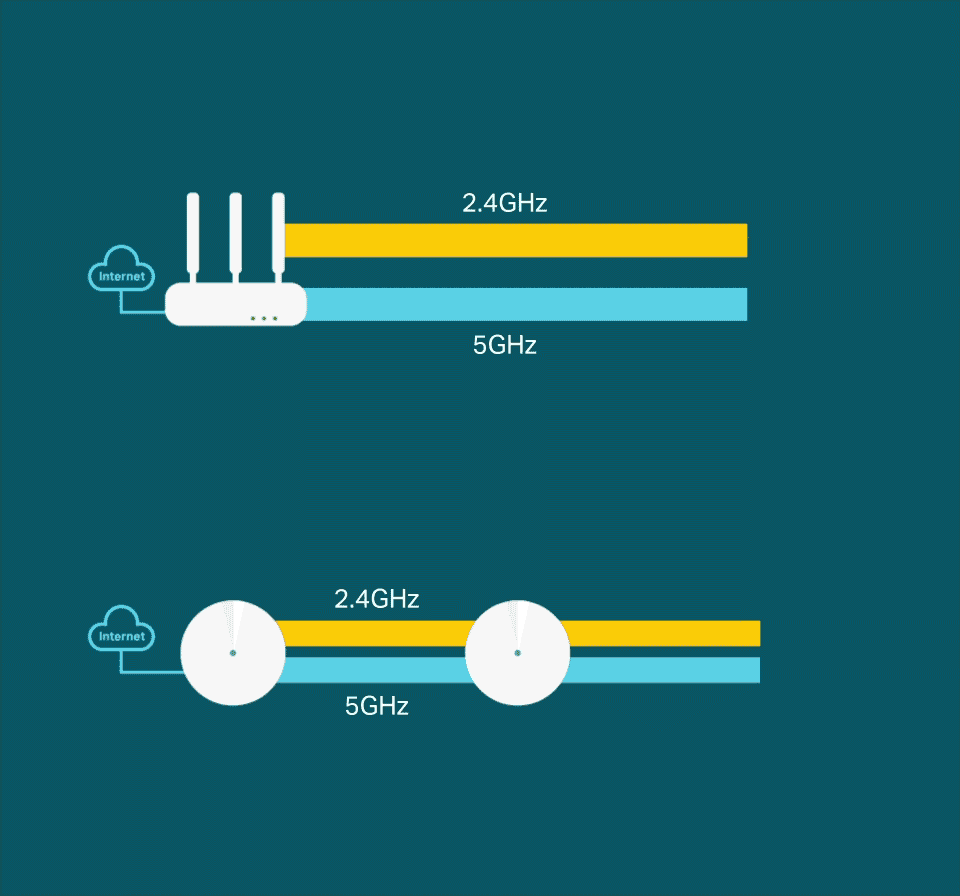
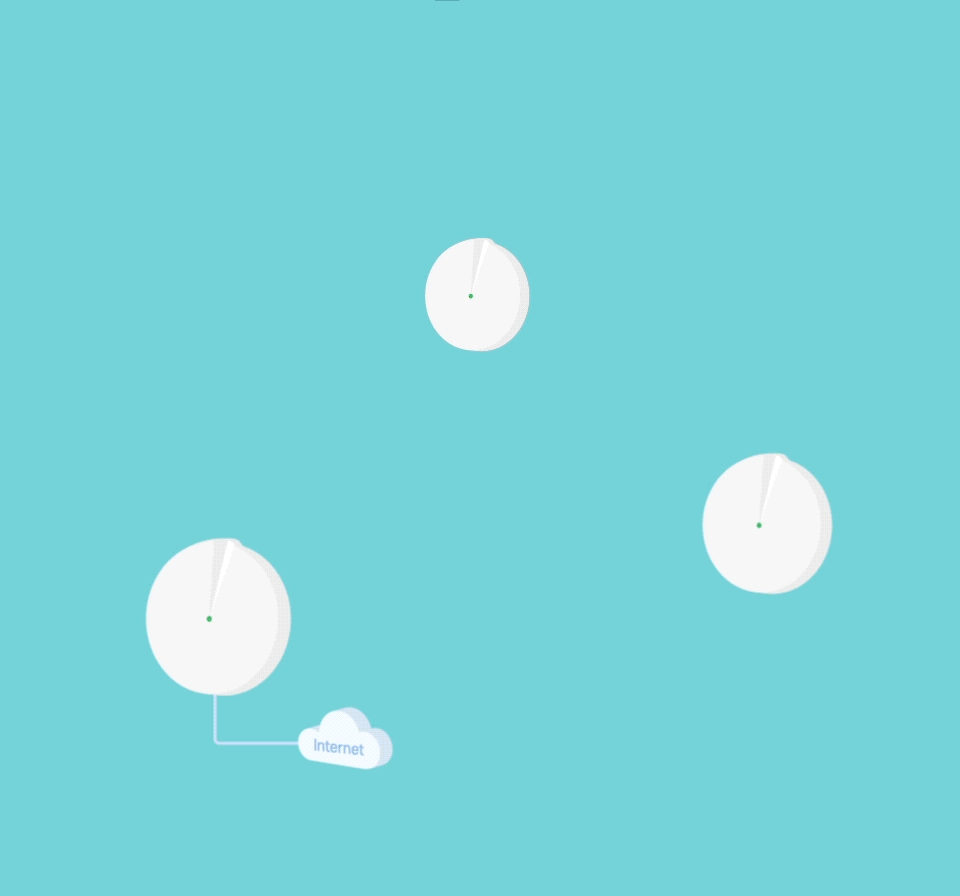
-
Selbstreparatur
Wenn eine Deco-Einheit ein Problem feststellt, organisiert das System automatisch eine andere Verbindungsmöglichkeit mittels der anderen Deco Einheiten, damit Sie immer online bleiben. Die fehlerhafte Deco Einheit wird danach unverzüglich von den anderen Deco Einheiten repariert.
WLAN + Powerline
Nicht nur per WLAN, sondern auch über die Stromleitung können die Decos des P7 zusammenarbeiten. Dicke Wand? Kein Problem mehr.
Im Vergleich zu einer einzelnen WLAN-Verbindung wird die Geschwindigkeit durch die Kombination über Powerline um 60% erhöht.
- -Systemdigkeit um 60%
- Standard WLAN- System
- Hybrid WLAN-System
- Powerline
- Hinweis:WLAN + Powerline ist nur beim Deco P7 verfügbar
IoT Mesh*
Die TP-Link Deco Einheiten des M9 Plus bietet die direkte Integration von Zigbee, Bluetooth und WLAN. Dadurch wird Ihr Mesh Netzwerk zur IoT Zentrale für Ihre Smart Home Geräte – ohne zusätzlichen Hub oder Bridges.
* nur verfügbar beim TP-Link Deco M9 Plus
- - - - Wi-Fi
- - - - Zigbee
- - - - Bluetooth
Warum TP-Link Mesh-Technologie
| Model Number | TP-Link Deco | Netgear Orbi | Google WiFi |
| Wireless Backhaul | Tri-Band (2.4G+5G_1+5G_2)¹ | Single-Band (5G_1 Only) | Dual-Band (2.4G+5G) |
| Mesh Protocol Supported | IEEE 802.11k/v/r | IEEE 802.11k/v | IEEE 802.11s |
| True Seamless Roaming | √ | × | × |
| APS(Adaptive Path Selection) | √ | × | √ |
| IoT Mesh | √² | × | × |
| Powerline Backhaul | √³ | × | × |
| Wireless + Powerline Bandwidth | √⁴ | × | × |
| Band Steering | √ | √ | √ |
| AP Steering | √ | √ | √ |
| Self-Healing | √ | √ | √ |
| HINWEIS: 1&2: Nur für Deco M9 Plus 3&4: Nur für Deco P7 Quelle in Dez. 2017 | |||
Deco Series

Deco M4
Mehr erfahren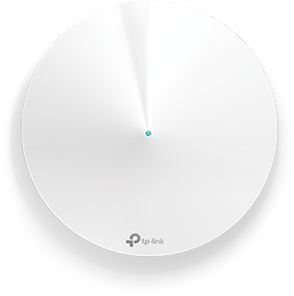
Deco M5
Mehr erfahren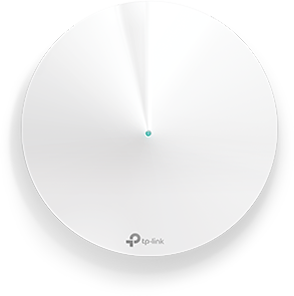
Deco P7
Mehr erfahren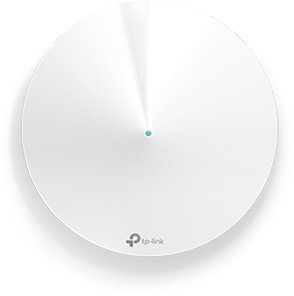
Deco M9 Plus
Mehr erfahren
Deco Management, einfach auf einen Klick
Mit der Deco-App können Sie Ihr Deco-Mesh-Netzwerk einfach und unkompliziert über jedes iOS- oder Android-Gerät verwalten.
Kinderleichte Installation
Deco-Einheiten auspacken, App installieren und den Anweisungen auf dem Bildschirm folgen. Deco wird sich um den Rest kümmern und Ihr Netzwerk in wenigen Minuten initialisieren.
-
Verbinden Sie einen Deco mit dem DSL-Modem, dann schalten Sie beide Geräte ein.
-
Laden Sie die Deco-App herunter und installieren Sie diese.
-
Folgen Sie den Anweisungen der App zur Konfiguration Ihres Deco-Systems.
Einfaches Management
Die Deco App ermöglicht Ihnen das Netzwerk von überall aus zu verwalten.
-
Klares Management-Dashboard
Klare Übersicht über Ihren Netzwerk-Status und Status aller angeschlossenen Geräte in Echtzeit.
-
Mehrere Deco-Einheiten, eine App
Mit einer Deco-App lassen sich mehrere Decos verwalten.
-
Kontrolle über alle Zugangsrechte
Sie können sehen, wer gerade online ist und wer in Ihrem Netzwerk über welche Zugangsrechte verfügt.
-
Management auf Distanz
Der Fernzugriff auf Ihr Netzwerk per Smartphone ist von überall aus möglich.
Umfassender Jugendschutz
Bestimmen Sie, wie lange und welche Seiten besucht werden dürfen.
-
Erstellen Sie Benutzerprofile für alle Ihre Familienmitglieder und legen Sie Zeitbeschränkung sowie Zugriff fest.
-
Beaufsichtigen Sie Ihre Kinder bei allen Ausflügen ins Internet, indem Sie Web-Inhalt altersgerecht filtern.
-
Bestimmen Sie Online-Zeiten für Ihre Familienmitglieder.
-
Erhalten Sie eine Übersicht über Online-Zeiten und besuchten Internetseiten.
-
Unterbrechen Sie den WLAN-Empfang zur gewünschten Zeit einfach per Tastendruck.
Eine intuitive App mit vielen Funktionen
Monatlicher Nutzungsreport
Der monatliche Report gibt alle Details Ihres Netzwerks an, z.B. die Verwendungshistorie, blockierte Inhalte, Sicherheitsdrohung und vieles mehr.
Heim-Automatisierung
Die Automatisierung und Steuerung per Stimmung macht das Leben leichter.
*Zurzeit nur für Deco M9 Plus
Vereinfachte Kontrolle
Die Kontrolle aller Geräte über Ihr Smartphone erfolgt einfach per Klick.
*Zurzeit nur für Deco M9 Plus
Schützen Sie Ihr Netzwerk
Das integrierte Antiviren-Programm schützt alle verbundenen Geräte vor Viren und sichert Ihr Online-Banking vor ungewolltem Zugriff.
*Zurzeit nur für Deco M9 Plus, Deco P7 und Deco M5
Priorisierung von Geräten
Sie können bestimmten Geräten eine höhere Priorität der Geschwindigkeitsnutzung zuweisen
oder für bestimmte Zeitspannen die besten Verbindungen zuweisen.
App-Priorisierung
Verteilen Sie mehr Bandbreite zu Anwendungen die Sie wichtig finden.
*Zurzeit nur für Deco M9 Plus, Deco P7 und Deco M5
WLAN-Teilen mit Freunden
Einfaches Einrichten von Gäste-WLAN mit simpler Passwortübertragung per Smartphone App.
Geschwindigkeit Testen
Klare Übersicht über Ihre WLAN-Geschwindigkeit und den Status aller Ihrer angeschlossenen Geräte.
Wir unterstützen Sie gerne
Haben Sie noch weitere Frage über unser Deco Mesh Heimnetzwerk? Kontaktieren Sie uns einfach unter https://www.tp-link.com/de/support
SupportVon United States?
Erhalten Sie Produkte, Events und Leistungen speziell für Ihre Region